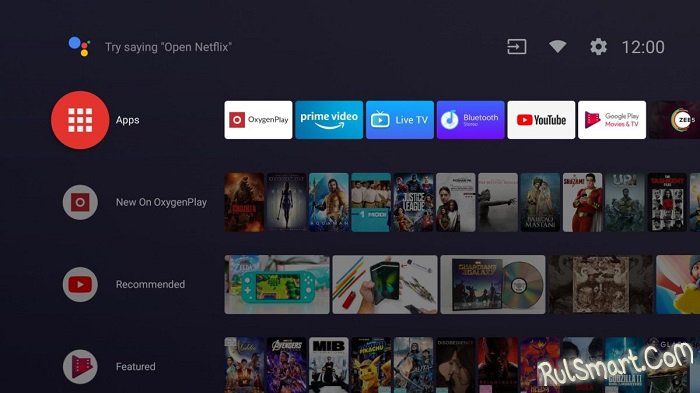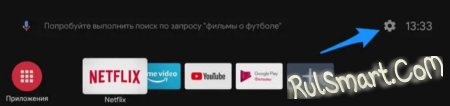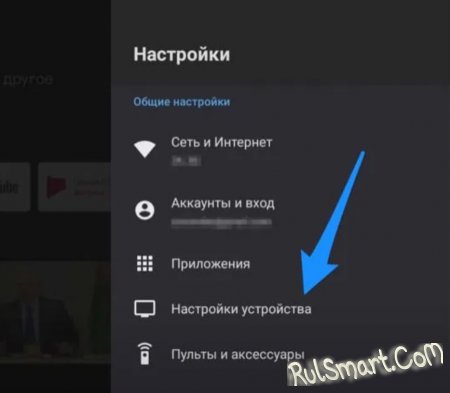- Как быстро перезагрузить Android TV? (простая инструкция)
- Как перезагрузить Android TV?
- Чтобы перезагрузить Android TV
- Перезагрузка Смарт телевизора
- Для чего нужна перезагрузка ТВ
- Как сбросить ТВ Самсунг
- Как сбросить LG
- Как сбросить Сони
- Справочное руководство
- Выполнение полного сброса (перезапуска) телевизора
- Перезагрузка телевизора
- Подсказка
- Заводские настройки
- Примечание.
- Как перезагрузить смартфон
- Штатная перезагрузка смартфона с помощью кнопки
- Инструкция для Android
- Инструкция для iPhone
- Перезагрузка зависшего смартфона с помощью кнопок
- Инструкция для Android
- Инструкция для iPhone
- Как перезагрузить смартфон, если кнопки не работают совсем
Как быстро перезагрузить Android TV? (простая инструкция)
| 8 апреля 2021 | Просмотров: 1027 | |
| Практически каждый современный телевизор является умным. Некоторые производители используют собственные интерфейсы и оболочки, однако все больше компаний переходят на единый стандарт в лице Android TV. Когда персональный компьютер или смартфон начинает тормозить или с системой происходят непонятные сложности, то самым простым способом решения является перезагрузка. ТВ-бокс с Android TV является по сути тем же ПК или смартфоном, поэтому перезагрузка Android TV также часто решает многие проблемы. Но если со смартфоном все понятно, у него есть кнопка включения, то как перезагрузить тв-бокс? Конечно, можно просто вытащить разъем питания и вставить обратно, но подобный радикальный хард резет является жестким и критическим способом, к которому стоит прибегать только в крайнем случае. Есть куда более гуманные варианты перезагрузки устройства с Android TV. Выбираем пультом шестеренку в верхнем правом углу экрана. Далее в настройках ищем строчку «Настройка устройства». Все что нам остается далее, это выбрать пункт «Перезагрузить», дождаться отключения Android TV и его полной загрузки. Загрузки некоторых устройств может потребовать достаточно много времени, нужно просто запастись терпением. Источник Как перезагрузить Android TV?Если что-то работает не так, как должно на вашем Android TV, будь это приставка или телевизор, то возможно пришло время для перезагрузки. Простая перезагрузка Android TV часто может решить все ваши проблемы. Вот как это сделать. Как и во всей любой электронике, во многих случаях, часто срабатывает общий совет «выключить и снова включить». Это также относится к устройствам Android TV, иногда простой перезапуск может решить абсолютно все ваши проблемы. Чтобы перезагрузить Android TV
Вот и все теперь вы знаете как перезагрузить Android TV! Еще больше статей и инструкций читайте в разделе Статьи и Хаки Android. Оставайтесь вместе с сайтом Android +1, дальше будет еще интересней! Источник Перезагрузка Смарт телевизораВладельцев смарт-телевизоров становится с каждым годом больше. Далеко не всегда «умная» техника способна работать без сбоев. Время от времени пользователи сталкиваются с проблемными ситуациями. Какие неполадки устраняются перезагрузкой Смарт-ТВ, рассмотрим далее. Для чего нужна перезагрузка ТВФункционал умного телевизора работает под управлением встроенной операционной системы. Влияние внешних факторов или внутренние системные ошибки могут проявляться торможением и зависанием изображения, прерыванием звука и другими неполадками, аналогичными компьютерным сбоям. Часть ошибок, связанную с некорректной работой программного обеспечения, призвана преодолеть возможность перезагрузить телевизор. Возможны два варианта перезагрузки.
Для начала следует разобраться с симптомами, по которым определяется системный сбой и принимается решение сбросить телевизор до заводских настроек. К таким признакам относятся следующие моменты:
Причинами, нарушившими стабильность работы смарт-модуля, могут быть перепады напряжения, детские шалости с пультом ДУ или неумелые действия пользователя, а также неподходящая версия программного обеспечения. При перезагрузке системы восстанавливаются заводские настройки. В результате сброса системы исчезают программные причины сбоя, поскольку удаляются некорректные изменения, внесенные в систему в ходе эксплуатации. Для устранения аппаратных неисправностей следует обратиться в сервисный центр. Манипуляции по перезапуску системы у моделей от различных производителей отличаются. Как сбросить ТВ СамсунгДля моделей марки Samsung важно знать серию устройства. Последовательность действий по вызову режима сброса системы на приборах разных серий в деталях отличается. На моделях серии D режим «Восстановление значений по умолчанию для всех настроек» вызывается нажатием на кнопку «Exit» пульта ДУ. После нажатия на кнопку пульта «ОК» запускается перезагрузка системы. Последовательность манипуляций на телевизорах других серий E, H, F, J, K, M, Q или LS состоит в следующих переходах: Меню→Поддержка→Самодиагностика→Сброс. Кнопка вызова главного меню на разных пультах ДУ может именоваться «Menu», «Home» или «More». Для перезапуска система попросит ввести ПИН код — это значение «0000» по умолчанию, или пользовательская комбинация цифр, если задавалась ранее. После введения кода следует нажать кнопку «ОК» чтобы запустился процесс перезапуска системы. Как сбросить LGДля перезапуска Смарт-панелей марки LG потребуется похожий на вышеизложенный переход по пунктам меню. Если телевизор работает под управлением ОС Netcast (годы выпуска 2010 — 2014), нужно посредством кнопки пульта ДУ «Settings» открыть меню «Настройки», перейти на пункт «Установки», в открывшемся перечне действий инициировать выполнение пункта «Заводские настройки». На более продвинутых современных моделях, работающих под управлением WebOS, переход следующий: «Настройки»→«Расширенные»→«Общие»→«Сброс настроек». Как сбросить СониНа телевизорах Сони Бравиа с ОС Андроид ТВ перезагрузка системы заключается в следующих действиях.
При таком сбросе системы устраняется большинство программных сбоев, и при этом не теряются пользовательские настройки. Для Андроид моделей Филипс, Sony, Dexp, Хайер и других возможен сброс настроек до заводских значений. Процесс занимает некоторое время и состоит в переходе по соответствующим пунктам меню «Настройки»→«Системные настройки»→«Поддержка клиентов»→«Заводские настройки». Процедура сброса системы на начальные значения инициируется нажатием на кнопку «ОК». Источник Справочное руководствоВыполнение полного сброса (перезапуска) телевизораЕсли возникла такая неисправность, как отсутствие изображения на экране или не работает пульт ДУ, выполните следующую процедуру по сбросу настроек телевизора. Если проблемы остались, выполните процедуру по сбросу к заводским настройкам, приведенную ниже. Перезагрузка телевизора
Подсказка
Заводские настройкиЕсли проблема остается после перезагрузки, выполните сброс данных к заводским настройкам. Примечание.При выполнении сброса к заводским настройкам будут удалены все данные и настройки телевизора (например: информация о параметрах Wi-Fi и проводной сети , учетная запись Google и другая информация о входах в системы, Google Play и другие установленные приложения). Источник Как перезагрузить смартфонИногда вы пытаетесь запустить приложение или пролистнуть страницу на смартфоне, а экран не реагирует. Знакомая ситуация? Чаще всего решается она с помощью перезагрузки смартфона. И порою обычные способы не работают. Рассказываем, как быть. Как правило, перезагрузка требуется, когда смартфон не справляется с большим объёмом задач, перестаёт соединяться с приложениями переполненной памяти и ошибок в работе ОС. Нередко подобные сбои — результат действий вредоносных вирусов. Заведите себе антивирус. Штатная перезагрузка смартфона с помощью кнопкиНачнём с самого простого способа, который подходит, если телефон не окончательно завис и реагирует на кнопки. Инструкция для Android
Появятся команды: выключить и перезагрузить. Нажмите на экране кнопку перезагрузки. Инструкция для iPhoneУстройство от Apple с Face ID:
После выключения вновь включите смартфон, зажав кнопку блокировки. На iPhone с кнопкой «Домой»:
Перезагрузка зависшего смартфона с помощью кнопокЕсли смартфон завис, можно воспользоваться сочетанием клавиш для принудительной перезагрузки. Инструкция для AndroidОдновременно нажмите и несколько секунд удерживайте клавиши включения и громкости. Инструкция для iPhoneНа iPhone моделей: X, XS, XR, 8, SE (второго поколения), 11 или 12
На iPhone моделей: 7, 6s, SE (первого поколения)
Как перезагрузить смартфон, если кнопки не работают совсемНа Android такой возможности нет. Владельцы IPhone могут перезагрузить работающий смартфон с помощью экранного меню Assistive Touch. По сути, эта функция дублирует физические клавиши, но не действует при зависшем экране. Она доступна, если смартфон не завис. Для активации функции: Зайдите в основные настройки устройства и выберите пункт «Универсальный доступ». Источник |